コード 608 (0x260) で識別される ERROR_INSUFFICIENT_LOGON_INFO Windows システム エラーに遭遇した人は、あなただけではありません。このエラーは通常、オペレーティング システムが入力したログイン資格情報を確認できない場合に発生します。一般的な原因としては、資格情報の誤った入力、ユーザー プロファイルの破損、または制限的なログイン ポリシーなどが挙げられます。
付随するエラー メッセージには、「ログオンするにはアカウント情報が不十分です」と表示されます。
技術的な解決策に進む前に、まずは基本的なトラブルシューティングの手順に従ってください。PC を再起動し、保留中の Windows またはソフトウェアの更新プログラムをインストールし、ネットワーク構成の変更を確認します。多くの場合、これらの初期チェックで問題がすぐに解決されます。
Windows で ERROR_INSUFFICIENT_LOGON_INFO を修正する方法
1.アカウント認証情報を確認する
ERROR_INSUFFICIENT_LOGON_INFO (608 – 0x260) エラーを効果的に解決するには、次の重要なポイントを考慮してください。
- 正しいアカウント資格情報を入力していることを確認してください。
- パスワードの有効期限が切れていてリセットする必要があるかどうかを確認してください。
- 特に新しいプロフィールの場合は、アカウントが無効または非アクティブになっていないかどうかを確認してください。
- ネットワークのプロパティを調べて、インターネット接続がアクティブであることを確認します。
上記の詳細をすべて確認しても問題が解決しない場合は、パスワードをリセットしてみてください。多くのユーザーが、この簡単な手順が効果的な解決策であると考えています。
2.新しいユーザープロファイルを設定する
新しいユーザー プロファイルを作成すると、現在のアカウントの根本的な問題を回避できます。次の手順に従います。
- Windows+ を押してR[実行] ダイアログを開き、netplwizと入力して を押しますEnter。
- [追加]をクリックします。
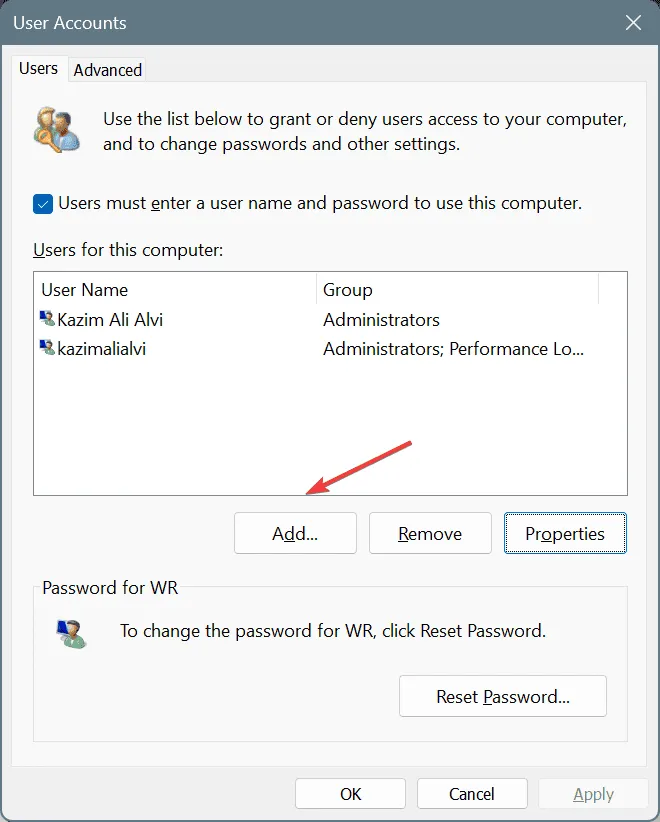
- [Microsoft アカウントなしでサインイン] を選択します。
- ローカル アカウントオプションを選択します。
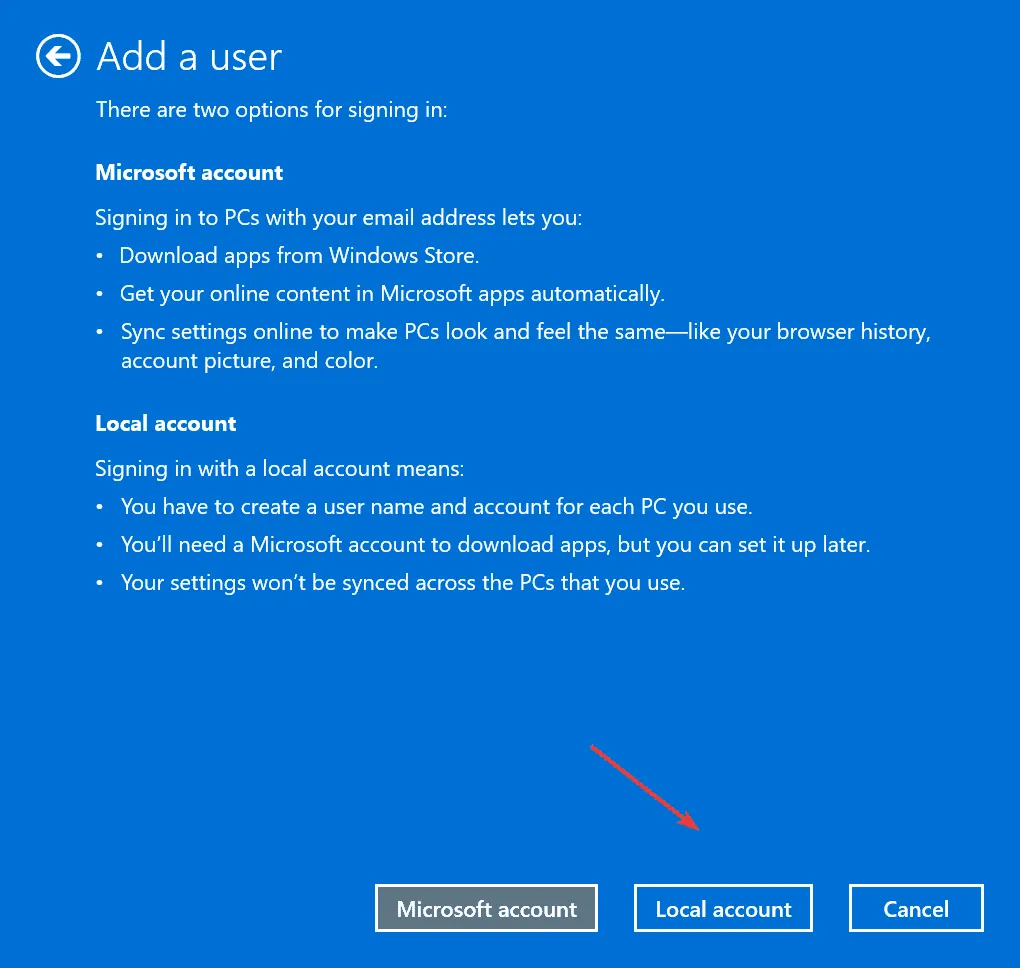
- 新しいプロファイルのユーザー名とパスワード (オプション) を入力して、アカウントの設定を完了します。
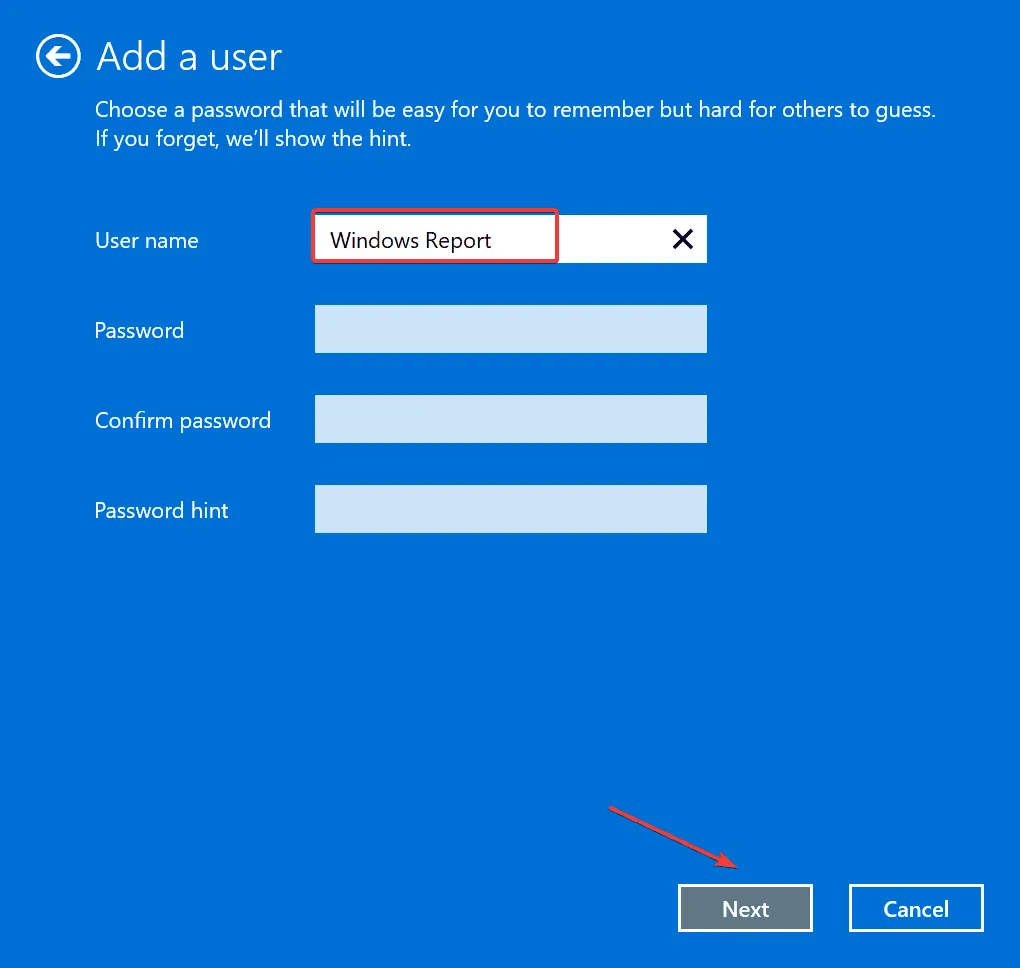
- 現在のアカウントからログアウトし、新しいアカウントにログインして、問題が解決するかどうかを確認してください。
新しいプロファイルに ERROR_INSUFFICIENT_LOGON_INFO が表示されない場合は、古いアカウントを削除する前に、外付けドライブを使用して古いプロファイルからファイルを転送できます。
3.競合するアプリケーションを削除する
最近インストールまたは更新されたアプリケーションがアカウントのログインを妨げる場合があります。それらを削除するには:
- Windows+で再度実行ダイアログを開き、 appwiz.cplとR入力してを押します。Enter
- エラーの発生と同時に最近インストールまたは変更されたアプリケーションを特定し、それらを選択して[アンインストール]をクリックします。
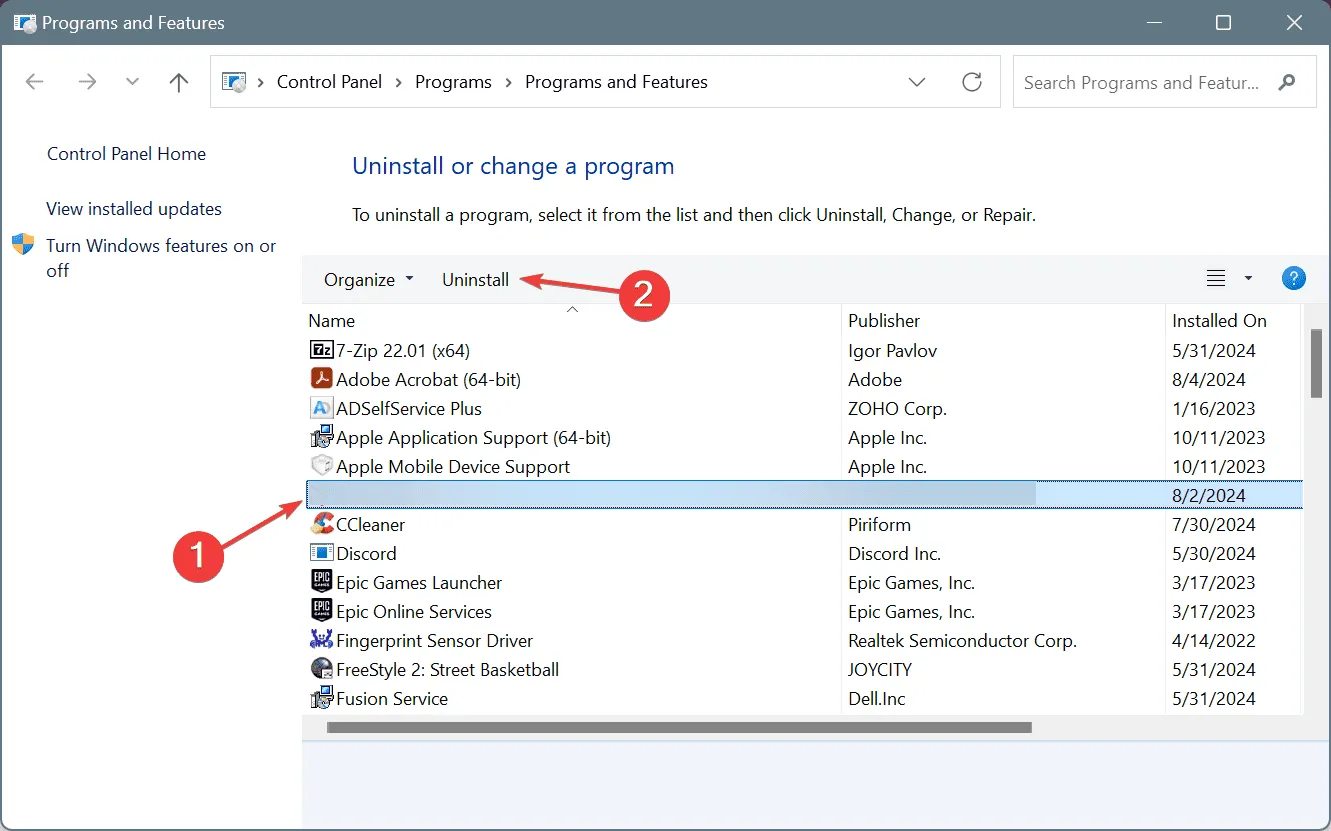
- 指示に従ってアンインストール プロセスを完了し、PC を再起動します。
この最初の削除で問題が解決しない場合は、アプリケーションに Windows の機能に影響するファイルやレジストリ エントリが残っている可能性があります。信頼性の高いソフトウェア アンインストーラーを使用すると、問題のあるソフトウェアの痕跡をすべて削除できます。
4.システムの復元を実行する
前の手順でエラーが解決しない場合は、システムの復元によって Windows の設定を以前の状態に復元できる場合があります。手順は次のとおりです。
- Windows+ を押してS検索バーを開き、「復元ポイントの作成」と入力して、正しい結果を選択します。
- 「システムの復元」ボタンをクリックします。
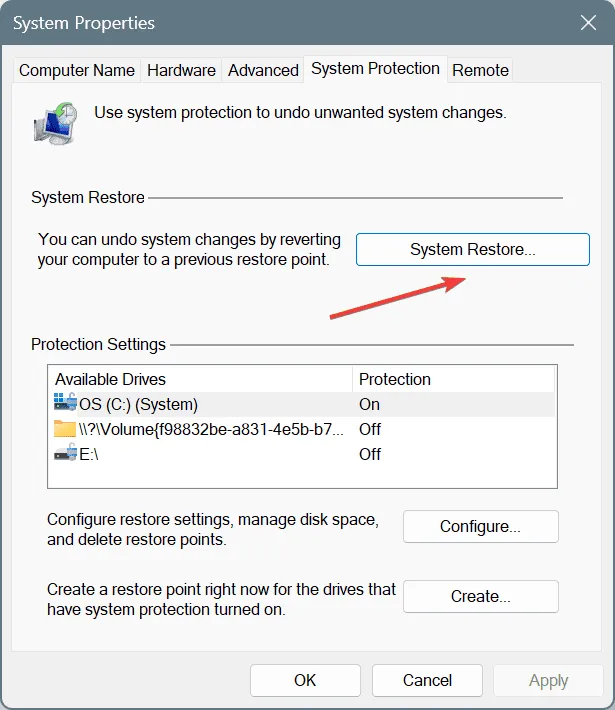
- プロンプトが表示されたら、「別の復元ポイントを選択する」を選択し、「次へ」をクリックします。
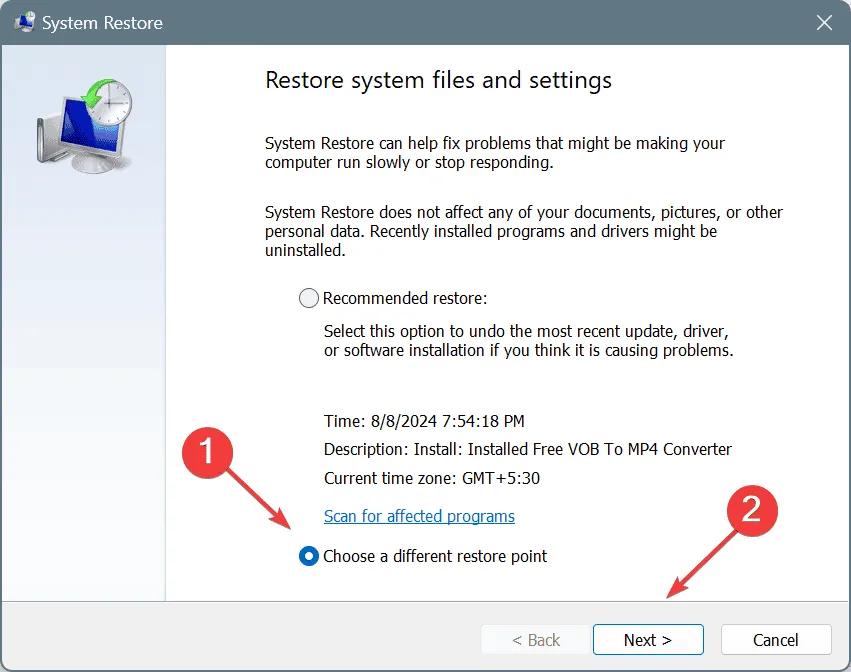
- リストから最も古い復元ポイントを選択し、「次へ」をクリックします。
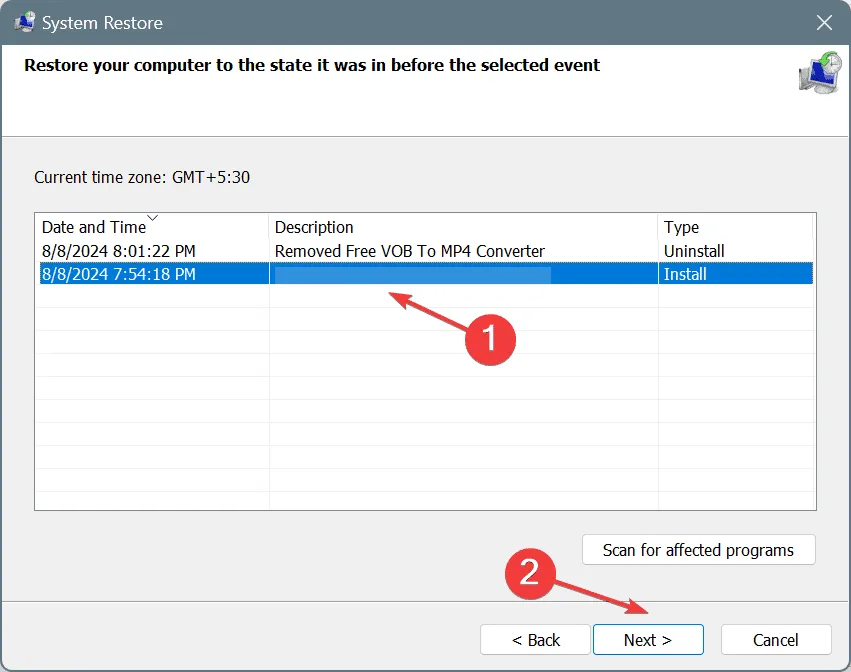
- 復元の詳細を確認し、「完了」をクリックして操作を確認します。
- 復元プロセスが完了するまでに 15 ~ 45 分かかる場合がありますので、しばらくお待ちください。
システムの復元を利用すると、最近の誤った構成を効果的に排除できます。最適な結果を得るには、エラーが発生する前の復元ポイントを選択してください。
5.システム管理者に連絡する
問題が解決しない場合は、システム管理者またはエラーにリンクされているアプリケーションのサポート チームに連絡することをお勧めします。システム管理者またはサポート チームに問い合わせると、誤って構成されている可能性のあるポリシーや制限に関する詳細情報が提供され、修正に役立ちます。
ERROR_INSUFFICIENT_LOGON_INFO エラーは通常、ソフトウェア関連の問題によって発生し、適切な方法で解決できることを覚えておいてください。Windows エラー ログを確認することも、根本的な原因を特定する効果的な方法です。
これらの解決策のいずれかで成功した場合は、以下のコメント欄で経験や質問を共有してください。
よくある質問
1. ERROR_INSUFFICIENT_LOGON_INFO とはどういう意味ですか?
ERROR_INSUFFICIENT_LOGON_INFO は、アカウント情報が不十分なため、Windows がログイン資格情報を確認できなかったことを示します。これは、パスワードが正しくない、ユーザー プロファイルが破損している、またはポリシーが制限されているために発生する可能性があります。
2. Windows でパスワードをリセットするにはどうすればよいですか?
サインイン画面に移動し、アカウントを選択して、「パスワードのリセット」オプションをクリックすると、パスワードをリセットできます。ロックアウトされた場合は、Microsoft アカウントを通じて利用できるパスワード回復オプションを使用する必要がある場合があります。
3.ユーザー プロファイルが破損していると思われる場合はどうすればよいですか?
ユーザー プロファイルが破損していると思われる場合は、ガイドの説明に従って新しいユーザー プロファイルを作成してください。新しいプロファイルでエラーが発生しない場合は、システムの整合性を維持するために、ファイルを転送し、古いプロファイルを削除することを検討してください。
コメントを残す